

Escrito por Adela D. Louie, Última actualización: 18 de noviembre de 2017
Hoy compartiré algunas formas efectivas para que usted recuperar mensajes de texto eliminados en iPhone X.
Parte 1. ¿Por qué perdió mensajes de texto en iPhone X?Parte 2. ¿Cómo recuperar mensajes de texto eliminados del iPhone X?Parte 3. ¿Cómo recuperar mensajes de texto eliminados del iPhone X a través de iTunes?Parte 4. ¿Cómo restaurar mensajes de texto eliminados del iPhone X a través de iCloud?Parte 5. Guía de video: Extraer selectivamente mensajes de texto eliminados del iPhone XParte 6. Conclusión
Tener sus mensajes de texto borrados de su iPhone x puede ser muy frustrante. Hay muchas razones por las cuales tiendes a perder tus mensajes de texto de tu iPhone X. Podría haberlo borrado por error, o accidentalmente informó sus mensajes de texto como basura y de repente todos sus mensajes se han ido.
O en algunas situaciones, su pantalla de iPhone X se cuelga cuando intenta volver a leer sus mensajes de texto.
O podría haberse eliminado durante una actualización de iOS en su dispositivo iPhone X. En este caso, ya no tiene que preocuparse porque lo ayudaremos a recuperar mensajes de texto eliminados del iPhone X con la ayuda de un programa de terceros.
La Herramienta de recuperación de datos FoneDog iOS te ayudará con todas estas luchas. Este programa le permitirá recuperar mensajes de texto eliminados del dispositivo iPhone X.
Es muy fácil y seguro de usar porque con solo unos clics de distancia, estará satisfecho con el resultado y podrá recuperar mensajes de texto eliminados del iPhone X con o sin respaldo.
Aquí, le mostraremos formas de recuperar mensajes de texto eliminados en iPhone. Todo lo que necesita hacer es descargar e instalar el programa en su computadora y estamos listos para comenzar.
Puede descargar gratis esta versión para recuperar mensajes de texto en iPhone X. Este kit de herramientas no solo restaura mensajes de texto en iPhone, sino que también recupera otros datos como vídeos, fotos, registros de llamadas y tu historia de safri.
iOS Data Recovery
Recupere fotos, videos, contactos, mensajes, registros de llamadas, datos de WhatsApp y más.
Recupere datos de iPhone, iTunes y iCloud.
Compatible con el último iPhone 11, iPhone 11 pro y el último iOS 13.
Descargar gratis
Descargar gratis

Recuperación de datos de FoneDog iOS La herramienta puede ayudarlo a recuperar mensajes de texto eliminados del dispositivo iPhone X.
Una vez que haya terminado de descargar el programa, simplemente haga clic en instalar, ejecute el programa y luego conecte su iPhone X / 8 (Plus) a su computadora.
Después de conectar su iPhone X a su computadora, haga clic en "Recuperarse del dispositivo iOS.

Descargue, instale y ejecute la recuperación de datos de FoneDog iOS - Step1
Permita que el software FoneDog iOS Data Recovery escanee su iPhone X.
Luego haz clic en "Iniciar escaneado". El programa comenzará a escanear tu iPhone X para encontrar los archivos eliminados.

Escanee su teléfono iPhone X / 8 (Plus) - Step2
Una vez que se complete el escaneo, todos los mensajes de texto del iPhone X / 8 (Plus) eliminados, incluidos los existentes, aparecerán en su pantalla.
Desde aquí, podrás previsualizarlos uno por uno. Simplemente haga clic en "Mensajes"Y"Mensaje adjuntos ”para que lea todos sus mensajes de texto eliminados.

Vista previa de mensajes eliminados del dispositivo iPhone X / 8 (Plus) - Step3
Una vez que haya revisado todos los mensajes de texto eliminados de su iPhone X / 8 (Plus), elija todos los que desee recuperar y luego haga clic en "Recuperar".
Todos sus mensajes de texto recuperados se guardarán como archivos HTML y CSV en su computadora también.
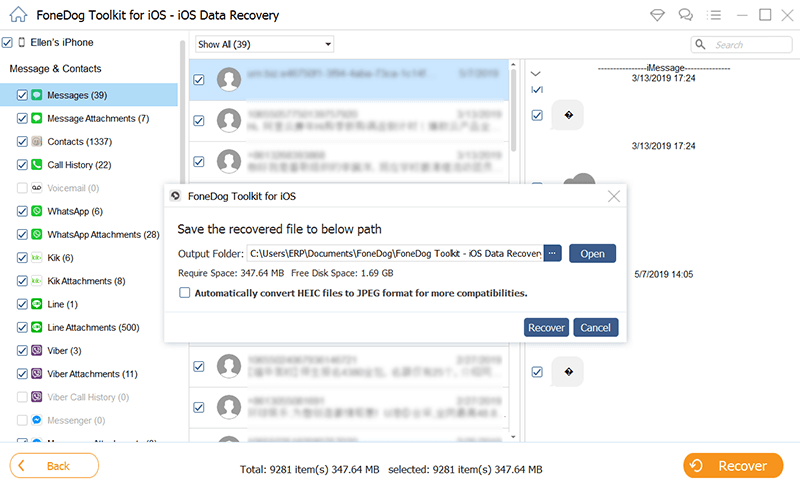
Extraer los mensajes eliminados del iPhone X / 8 (Plus) - Step4
Descargar gratis Descargar gratis
Este método también funcionará en su dispositivo iPhone X si ya realizó una copia de seguridad de sus mensajes de texto en iTunes. Si es así, podríamos recuperar mensajes de texto eliminados del dispositivo iPhone X a través de archivos de copia de seguridad de iTunes.
Ejecute el Recuperación de datos de FoneDog iOS y elige "Recuperar del archivo de copia de seguridad de iTunes”Encontrado en el lado izquierdo de tu pantalla.

Restaurar mensajes eliminados del archivo de copia de seguridad de iTunes - 1
En esta pantalla Debe seleccionar su dispositivo y la última copia de seguridad.
Luego haga clic en "Iniciar escaneo>" botón que se encuentra en la esquina inferior derecha de la pantalla.

Escanee sus archivos de copia de seguridad de iTunes - 2
Después del proceso de escaneo, ahora podrá obtener una vista previa de todos sus mensajes de texto eliminados.
Todo lo que necesitas hacer es hacer clic en "Mensajes"Y"Adjuntos de mensajes”Desde el panel de categorías en el lado izquierdo de su pantalla.
Después de elegir todos los mensajes de texto que desea recuperar de su lista, haga clic en "Recuperar"Botón para restaurar a su computadora.

Restaure los mensajes de texto eliminados del archivo de copia de seguridad de iTunes --3
iOS Data Recovery
Recupere fotos, videos, contactos, mensajes, registros de llamadas, datos de WhatsApp y más.
Recupere datos de iPhone, iTunes y iCloud.
Compatible con el último iPhone 11, iPhone 11 pro y el último iOS 13.
Descargar gratis
Descargar gratis

Aquí, solo lanza el Herramienta de recuperación de datos FoneDog iOS y luego haga clic en "Recuperarse del archivo de copia de seguridad de iCloud". Inicie sesión en su ID de Apple y contraseña.

Inicie sesión en su cuenta de iCloud en su PC - # 1
<b>Nota:</b> Para que pueda recuperar sus mensajes de texto eliminados de la copia de seguridad de iCloud, asegúrese de haber habilitado su copia de seguridad de iCloud en su teléfono.
Una vez que haya ingresado a su cuenta de iCloud, podrá ver los archivos de respaldo de su iCloud.
Simplemente elija la copia de seguridad que desea restaurar y haga clic en "Descargar".
Luego haz clic en "Siguiente página"para comenzar a escanear datos de iCloud. Le tomará unos minutos.

Descargue su copia de seguridad de iCloud en la computadora - # 2
Una vez que haya descargado los mensajes de texto eliminados de su copia de seguridad de iCloud, simplemente vaya y haga clic en "Mensajes”Para que puedas verlos uno por uno.
Una vez que haya revisado todos los mensajes de texto eliminados de su dispositivo iPhone X / 8 (Plus), ahora elija los mensajes que desea recuperar y luego haga clic en "RecoverBotón " ¡Ahora puedes recuperar tus mensajes de texto borrados!
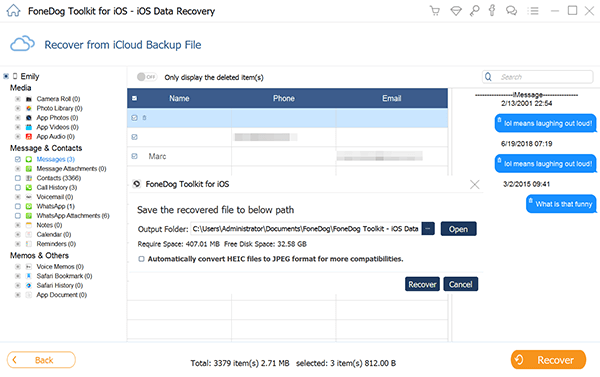
Vista previa y extracción de SMS eliminados de iCloud Backup - # 3
Descargar gratis Descargar gratis
Puede aprender formas sencillas de recuperar datos, como mensajes de texto de este video. No te pierdas este video.
Para que pueda prepararse para cualquier eliminación que pueda ocurrirle en el futuro, siempre asegúrese de crear una copia de seguridad de nuestro dispositivo iPhone X en su computadora, iTunes o iCloud. Esto será más fácil para usted, en cualquier caso, que esto suceda nuevamente.
Es menos complicado de su parte y le ahorrará más tiempo para recuperar sus mensajes de texto eliminados del iPhone X / 11. Teniendo el FoneDog Toolkit - Recuperación de datos de iOS instalado en su computadora también será una gran manera de ahorrar más tiempo en la recuperación de estos mensajes eliminados.
Lo bueno de este programa es que no solo recupera los mensajes eliminados del iPhone X, sino también otros datos importantes almacenados allí. Herramienta FoneDog iOS Data Recovery también puede recuperar contactos perdidos, registros de llamadas, fotos, videos y otros datos de su iPhone X..
Este programa también le dará una tasa de éxito 100% cuando se trata de recuperar datos. Es muy seguro de usar porque solo usted puede acceder a sus datos y no se sobrescribirán otros datos de su iPhone X. Y también, este programa es compatible para descargar con una computadora MAC o Windows.
Comentario
Comentario
iOS Data Recovery
Hay tres maneras de recuperar datos borrados del iPhone o iPad.
descarga gratuita descarga gratuitaHistorias de personas
/
InteresanteOPACO
/
SIMPLEDificil
Gracias. Aquí tienes tu elección:
Excellent
Comentarios: 4.7 / 5 (Basado en: 88 El número de comentarios)